给域控用户分配指定共享并定义共享目录大小
- 格式:docx
- 大小:252.60 KB
- 文档页数:7

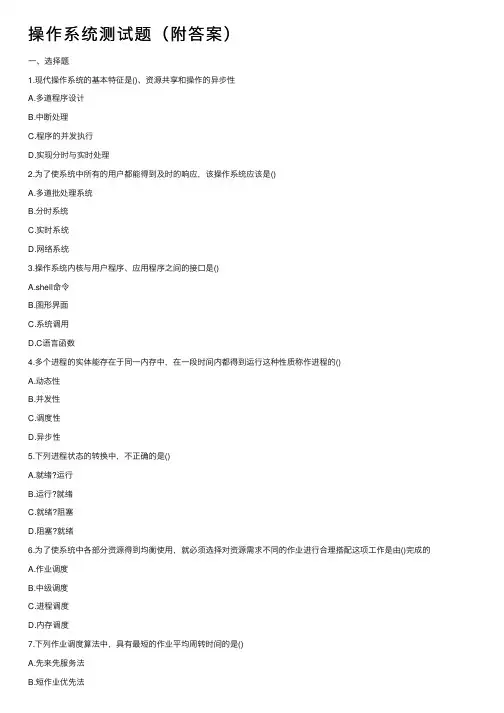
操作系统测试题(附答案)⼀、选择题1.现代操作系统的基本特征是()、资源共享和操作的异步性A.多道程序设计B.中断处理C.程序的并发执⾏D.实现分时与实时处理2.为了使系统中所有的⽤户都能得到及时的响应,该操作系统应该是()A.多道批处理系统B.分时系统C.实时系统D.⽹络系统3.操作系统内核与⽤户程序、应⽤程序之间的接⼝是()A.shell命令B.图形界⾯C.系统调⽤D.C语⾔函数4.多个进程的实体能存在于同⼀内存中,在⼀段时间内都得到运⾏这种性质称作进程的()A.动态性B.并发性C.调度性D.异步性5.下列进程状态的转换中,不正确的是()A.就绪?运⾏B.运⾏?就绪C.就绪?阻塞D.阻塞?就绪6.为了使系统中各部分资源得到均衡使⽤,就必须选择对资源需求不同的作业进⾏合理搭配这项⼯作是由()完成的A.作业调度B.中级调度C.进程调度D.内存调度7.下列作业调度算法中,具有最短的作业平均周转时间的是()A.先来先服务法B.短作业优先法C.优先数法D.时间⽚轮转法8.通常,⽤户编写的程序中所使⽤的地址是()A.逻辑地址B.物理地址C.绝对地址D.内存地址9.在分页存储管理系统中,从页号到物理块号的地址映射是通过()实现的A.段表B.页表C.PCBD.JCB 10.⽂件管理实际上是管理()A.主存空间B.辅助存储空间C.逻辑地址空间D.物理地址空间11.如果⽂件系统中有两个⽂件重名,不应采⽤()A.单级⽬录结构B.树形⽬录结构C.⼆级⽬录结构D.⾮循环图⽬录结构12.当前⽬录是/usr/meng,其下属⽂件prog/file.c的绝对路径名是()A./usr/meng/file.cB./usr/file.cC./prog/file.cD./usr/meng/prog/file.c13.引⼊缓冲技术的主要⽬的是()A.改善⽤户编程环境B.提⾼CPU的处理速度C.提⾼CPU与设备之间的并⾏程度D.降低计算机的硬件成本14.设备的打开、关闭、读、写等操作是由()完成的A.⽤户程序B.编译程序C.设备分配程序D.设备驱动程序15.控制和管理资源建⽴在单⼀系统策略基础,将计算功能分散化,充分发挥⽹络互联的各⾃治处理机性能的多机系统是()A.多处理器系统B.多计算机系统C.⽹络系统D.分布式系统16.在计算机系统中,操作系统是()A.处于裸机之上的第⼀层软件B.处于硬件之下的底层软件C.处于应⽤软件之上的系统软件D.处于系统软件之上的⽤户软件17.以下著名的操作系统中,属于多⽤户、多进程、多任务分时系统的是()A.DOS系统B.Windows NT系统C.UNIX系统D.OS/2系统18.下列系统中,属于实时系统的是()A.⽅正排版系统B.计算机辅助设计系统C.⽕车订票系统D.办公⾃动化系统19.引⼊多道程序的⽬的在于()A.充分利⽤CPU,减少CPU等待时间B.提⾼实时响应速度C.有利于代码共享,减少主、辅存信息交换量D.充分利⽤存储器20.在操作系统中引⼊"进程"概念的主要⽬的是()A.改善⽤户编程环境B.描述程序动态执⾏过程的性质C.使程序与计算过程⼀⼀对应D.提⾼程序的运⾏速度21.若P、V操作的信号量S初值为2,当前值为-1,则表⽰有()个等待进程A.0B.lC.2D.322.作业调度的关键在于()A.选择恰当的进程管理程序B.选择恰当的作业调度算法C.⽤户作业准备充分D.有⼀个较好的操作环境23.有三个作业同时到达,J1,J2,J3的执⾏时间分别为T1,T2,T3,且T1 T2 T3,它们在⼀台处理机上按单道⽅式运⾏,采⽤短作业优先算法,则平均周转时间是()A.T1+T2+T3B.(T1+T2+T3)/3C.T1+2′T2/3+T3/3D.T1/3+2′T2/3+T324.若处理器有32位地址,则它的虚拟地址空间为()字节A.2GBB.4GBC.100KBD.640KB25.除操作系统占⽤的内存空间之外,所剩余的全部内存只供⼀个⽤户进程使⽤,其他进程都放在外存上,这种设计称为()A.覆盖技术B.虚拟技术C.对换技术D.物理扩充26.⽂件系统为每个⽂件建⽴⼀张指⽰逻辑记录和物理记录之间的对应关系表,由此表和⽂件本⾝构成的⽂件是()A.连续⽂件B.串连⽂件C.索引⽂件D.逻辑⽂件27.使⽤绝对路径名访问⽂件是从()开始按⽬录结构访问某个⽂件A.当前⽬录B.⽤户主⽬录C.根⽬录D.⽗⽬录28.⽤户程序与实际使⽤的物理设备⽆关,由操作系统考虑因实际设备不同⽽需要使⽤不同的设备驱动程序,这是由设备管理的()功能实现的A.设备独⽴性B.设备分配C.缓冲管理D.虚拟设备29.引⼊缓冲技术的主要⽬的是()A.改善⽤户编程环境B.提⾼CPU的处理速度C.提⾼CPU与设备之间的并⾏程度D.降低计算机的硬件成本30.以下不属于分布式系统特征的是()A.分布性B.并⾏性C.全局性D.可定制性31.操作系统核⼼部分的主要特点是( )。
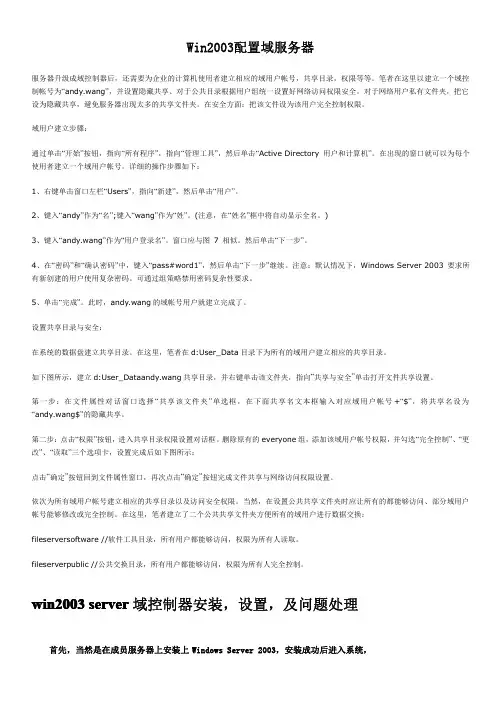
Win2003配置域服务器服务器升级成域控制器后,还需要为企业的计算机使用者建立相应的域用户帐号,共享目录,权限等等。
笔者在这里以建立一个域控制帐号为“andy.wang”,并设置隐藏共享、对于公共目录根据用户组统一设置好网络访问权限安全。
对于网络用户私有文件夹,把它设为隐藏共享,避免服务器出现太多的共享文件夹。
在安全方面:把该文件设为该用户完全控制权限。
域用户建立步骤:通过单击“开始”按钮,指向“所有程序”,指向“管理工具”,然后单击“Active Directory用户和计算机”。
在出现的窗口就可以为每个使用者建立一个域用户帐号。
详细的操作步骤如下:1、右键单击窗口左栏“Users”,指向“新建”,然后单击“用户”。
2、键入“andy”作为“名”;键入“wang”作为“姓”。
(注意,在“姓名”框中将自动显示全名。
)3、键入“andy.wang”作为“用户登录名”。
窗口应与图7相似。
然后单击“下一步”。
4、在“密码”和“确认密码”中,键入“pass#word1”,然后单击“下一步”继续。
注意:默认情况下,Windows Server2003要求所有新创建的用户使用复杂密码。
可通过组策略禁用密码复杂性要求。
5、单击“完成”。
此时,andy.wang的域帐号用户就建立完成了。
设置共享目录与安全:在系统的数据盘建立共享目录。
在这里,笔者在d:User_Data目录下为所有的域用户建立相应的共享目录。
如下图所示,建立d:User_Dataandy.wang共享目录,并右键单击该文件夹,指向“共享与安全”单击打开文件共享设置。
第一步:在文件属性对话窗口选择“共享该文件夹”单选框,在下面共享名文本框输入对应域用户帐号+“$”,将共享名设为“andy.wang$”的隐藏共享。
第二步:点击“权限”按钮,进入共享目录权限设置对话框。
删除原有的everyone组,添加该域用户帐号权限,并勾选“完全控制”、“更改”、“读取”三个选项卡,设置完成后如下图所示:点击“确定”按钮回到文件属性窗口,再次点击“确定”按钮完成文件共享与网络访问权限设置。
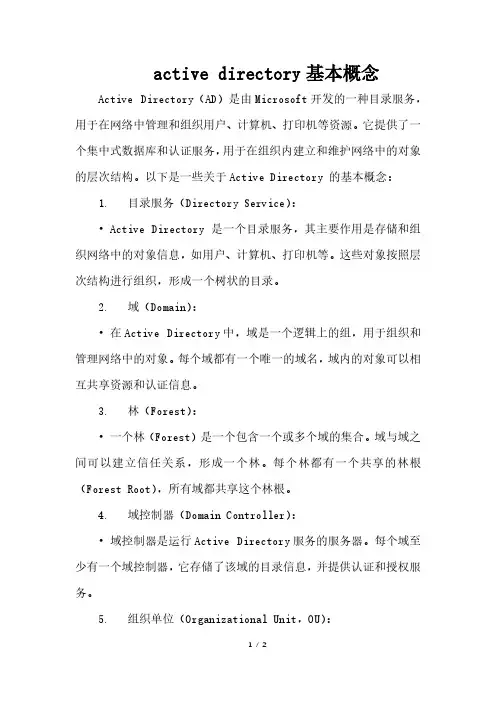
active directory基本概念Active Directory(AD)是由Microsoft开发的一种目录服务,用于在网络中管理和组织用户、计算机、打印机等资源。
它提供了一个集中式数据库和认证服务,用于在组织内建立和维护网络中的对象的层次结构。
以下是一些关于Active Directory 的基本概念:1. 目录服务(Directory Service):• Active Directory 是一个目录服务,其主要作用是存储和组织网络中的对象信息,如用户、计算机、打印机等。
这些对象按照层次结构进行组织,形成一个树状的目录。
2. 域(Domain):•在Active Directory中,域是一个逻辑上的组,用于组织和管理网络中的对象。
每个域都有一个唯一的域名,域内的对象可以相互共享资源和认证信息。
3. 林(Forest):•一个林(Forest)是一个包含一个或多个域的集合。
域与域之间可以建立信任关系,形成一个林。
每个林都有一个共享的林根(Forest Root),所有域都共享这个林根。
4. 域控制器(Domain Controller):•域控制器是运行Active Directory服务的服务器。
每个域至少有一个域控制器,它存储了该域的目录信息,并提供认证和授权服务。
5. 组织单位(Organizational Unit,OU):•组织单位是用于组织和管理域内对象的容器。
OU可以包含用户、组、计算机等,并可以在OU内应用特定的策略。
6. 组(Group):•组是一种将用户、计算机等对象集合在一起的方式,以便更轻松地管理这些对象的权限和设置。
7. 用户和计算机账户:• Active Directory存储了用户和计算机的信息,包括登录名、密码、权限等。
用户和计算机账户可以被组织在域内的不同容器中。
8. 域名服务(DNS):• Active Directory使用DNS来命名和定位域控制器。

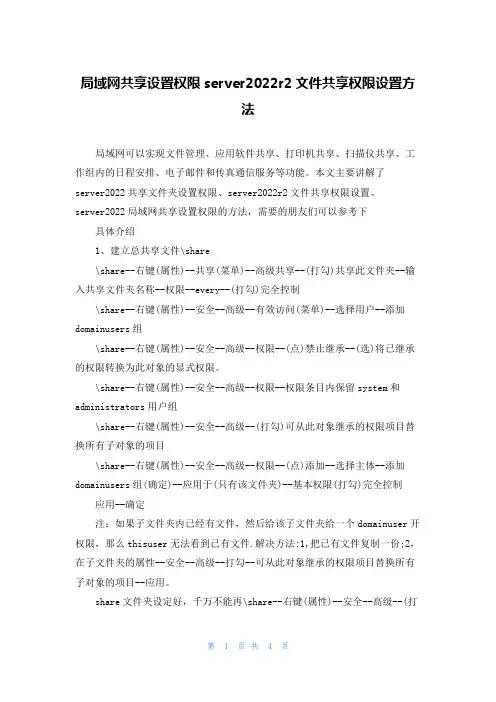
局域网共享设置权限server2022r2文件共享权限设置方法局域网可以实现文件管理、应用软件共享、打印机共享、扫描仪共享、工作组内的日程安排、电子邮件和传真通信服务等功能。
本文主要讲解了server2022共享文件夹设置权限、server2022r2文件共享权限设置、server2022局域网共享设置权限的方法,需要的朋友们可以参考下具体介绍1、建立总共享文件\share\share--右键(属性)--共享(菜单)--高级共享--(打勾)共享此文件夹--输入共享文件夹名称--权限--every--(打勾)完全控制\share--右键(属性)--安全--高级--有效访问(菜单)--选择用户--添加domainusers组\share--右键(属性)--安全--高级--权限--(点)禁止继承--(选)将已继承的权限转换为此对象的显式权限。
\share--右键(属性)--安全--高级--权限--权限条目内保留system和administrators用户组\share--右键(属性)--安全--高级--(打勾)可从此对象继承的权限项目替换所有子对象的项目\share--右键(属性)--安全--高级--权限--(点)添加--选择主体--添加domainusers组(确定)--应用于(只有该文件夹)--基本权限(打勾)完全控制应用--确定注:如果子文件夹内已经有文件,然后给该子文件夹给一个domainuser开权限,那么thisuser无法看到已有文件.解决方法:1,把已有文件复制一份;2,在子文件夹的属性--安全--高级--打勾--可从此对象继承的权限项目替换所有子对象的项目--应用。
share文件夹设定好,千万不能再\share--右键(属性)--安全--高级--(打勾)可从此对象继承的权限项目替换所有子对象的项目,这样share内子文件夹内所有domainuser的权限都将丢失.2、用户看不到无权限的文件夹服务器管理器--文件和存储服务--共享--选择目录(右键)属性--设置--(打勾)启用基于存取的枚举。

局域网中,设置共享文件夹权限好久没有折腾电脑了,应同事需要,上网找了这篇资料,搞定!浏览原贴请点击/edu/1533/2006/1018/10du152531_1.shtml假定有三台电脑分别是Computer01Computer02Computer03用户分别是\\Computer01\User01\\Computer02\User02\\Computer03\User03\\Computer01\User01 想把自己的\\Computer01\movie 只共享给\\Computer02\User02,而\\Computer03\User03 则无法打开。
\\Computer01\User01 应该执行以下步骤:给每台电脑的每个用户都设置密码,尤其不要忘记administrator只有设置了密码,用户才会被其他电脑识别。
为没有密码的用户设置权限是没有意义的。
运行gpedit.msc打开"本地计算机"策略->计算机配置->Windows 设置->安全设置->本地策略->安全选项。
设置网络访问:本地帐户的共享和安全模式为典型:本地用户作为自身进行验证。
这样就可以识别来访者的身份,否则所有的来访用户都被视为Guest打开控制面板,管理工具,计算机管理,计算机管理(本地),系统工具,本地用户和组,用户添加用户User02 并输入密码这样\\Computer02\User02 就可以登陆到Computer01在movie文件夹上点右键,进入共享与安全,共享该文件夹点权限按钮,删除Everyone 并添加User01 和User02 (必须添加User01,否则不能实现。
如User01为administrator,可不添加)这样登陆到Computer01的User02就可以读取\\Computer01\movie文件夹了文件夹共享后,同一局域网的电脑都可以直接打开,但只想让一部分朋友看见里的内容。
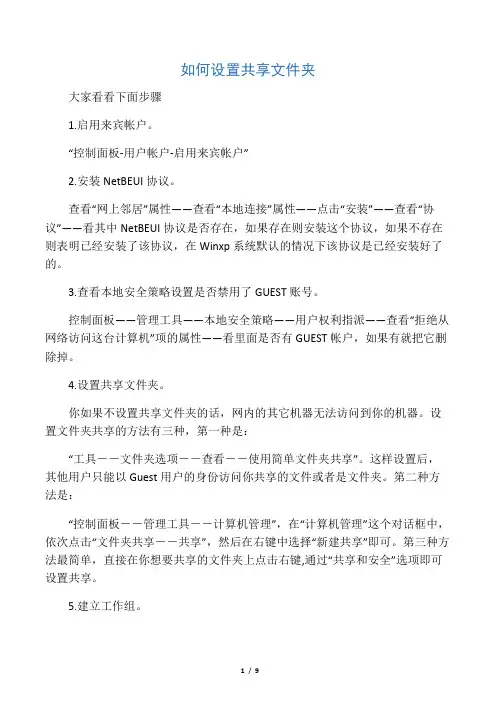
如何设置共享文件夹大家看看下面步骤1.启用来宾帐户。
“控制面板-用户帐户-启用来宾帐户”2.安装NetBEUI协议。
查看“网上邻居”属性——查看“本地连接”属性——点击“安装”——查看“协议”——看其中NetBEUI协议是否存在,如果存在则安装这个协议,如果不存在则表明已经安装了该协议,在Winxp系统默认的情况下该协议是已经安装好了的。
3.查看本地安全策略设置是否禁用了GUEST账号。
控制面板——管理工具——本地安全策略——用户权利指派——查看“拒绝从网络访问这台计算机”项的属性——看里面是否有GUEST帐户,如果有就把它删除掉。
4.设置共享文件夹。
你如果不设置共享文件夹的话,网内的其它机器无法访问到你的机器。
设置文件夹共享的方法有三种,第一种是:“工具--文件夹选项--查看--使用简单文件夹共享”。
这样设置后,其他用户只能以Guest用户的身份访问你共享的文件或者是文件夹。
第二种方法是:“控制面板--管理工具--计算机管理”,在“计算机管理”这个对话框中,依次点击“文件夹共享--共享”,然后在右键中选择“新建共享”即可。
第三种方法最简单,直接在你想要共享的文件夹上点击右键,通过“共享和安全”选项即可设置共享。
5.建立工作组。
在Windows桌面上用右键点击“我的电脑”,选择“属性”,然后单击“计算机名”选项卡,看看该选项卡中有没有出现你的局域网工作组名称,如“workgroup”等。
然后单击“网络ID”按钮,开始“网络标识向导”:单击“下一步”,选择“本机是商业网络的一部分,用它连接到其他工作着的计算机”;单击“下一步”,选择“公司使用没有域的网络”;单击“下一步”按钮,然后输入你的局域网的工作组名,这里我建议大家用“BROADVIEW”,再次单击“下一步”按钮,最后单击“完成”按钮完成设置。
重新启动计算机后,局域网内的计算机就可以互访了。
6."查看“计算机管理”是否启用来宾帐户。
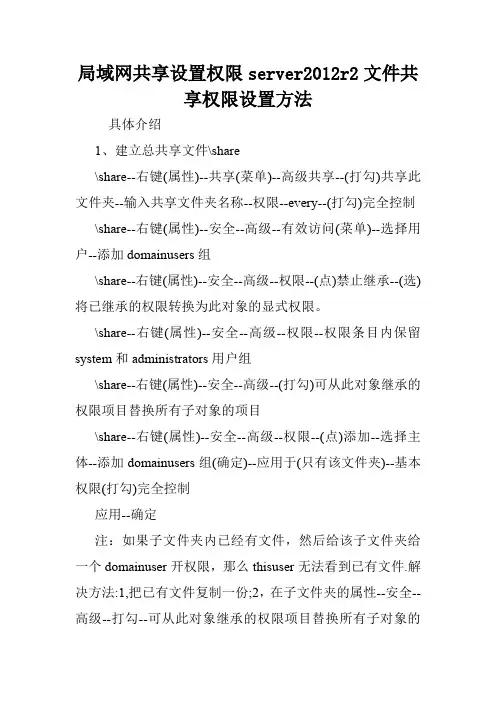
局域网共享设置权限server2012r2文件共享权限设置方法具体介绍1、建立总共享文件\share\share--右键(属性)--共享(菜单)--高级共享--(打勾)共享此文件夹--输入共享文件夹名称--权限--every--(打勾)完全控制\share--右键(属性)--安全--高级--有效访问(菜单)--选择用户--添加domainusers组\share--右键(属性)--安全--高级--权限--(点)禁止继承--(选)将已继承的权限转换为此对象的显式权限。
\share--右键(属性)--安全--高级--权限--权限条目内保留system和administrators用户组\share--右键(属性)--安全--高级--(打勾)可从此对象继承的权限项目替换所有子对象的项目\share--右键(属性)--安全--高级--权限--(点)添加--选择主体--添加domainusers组(确定)--应用于(只有该文件夹)--基本权限(打勾)完全控制应用--确定注:如果子文件夹内已经有文件,然后给该子文件夹给一个domainuser开权限,那么thisuser无法看到已有文件.解决方法:1,把已有文件复制一份;2,在子文件夹的属性--安全--高级--打勾--可从此对象继承的权限项目替换所有子对象的项目--应用。
share文件夹设定好,千万不能再\share--右键(属性)--安全--高级--(打勾)可从此对象继承的权限项目替换所有子对象的项目,这样share内子文件夹内所有domainuser的权限都将丢失.2、用户看不到无权限的文件夹服务器管理器--文件和存储服务--共享--选择目录(右键)属性--设置--(打勾)启用基于存取的枚举。
3、批量建立共享文件夹和用户账户,批量赋权限建立用户名单文件,username.txt.每个用户名单独一行,前面无空格,基于该文件批量建立文件夹和账户,以及给账户赋权。
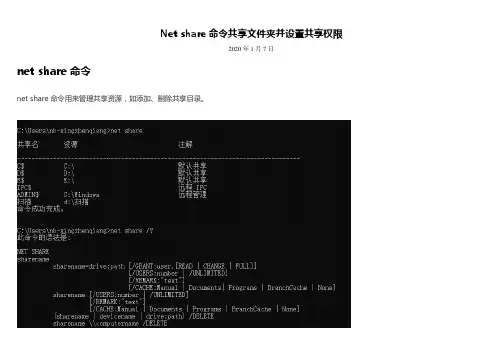
Net share命令共享文件夹并设置共享权限2020年1月7日net share命令net share命令用来管理共享资源,如添加、删除共享目录。
在命令提示符窗口中使用命令“net share”即可查看电脑中共享的资源。
带有$符号的为隐藏的共享资源,当从局域网浏览时将不会显示。
输入命令“net share sp=e:\sp”即可将“e:\sp”文件夹进行共享,共享名为sp。
使用命令“net share sp /delete”即可取消“e:\sp”文件夹的共享。
输入命令“net share 教学视频=e:\sp /remark:"office办公"”即可共享文件并设置共享名及注释。
输入命令“net share 教学视频/users:5”即可将“教学视频”共享资源设置为同时访问的用户不超5个。
输入命令“net share 教学视频/cache:automatic”即可设置为自动缓存方式。
输入命令“net share 教学视频/cache:no”即可设置为禁止自动缓存方式,禁止缓存多应用于共享资源经常更新的情况。
输入命令“net share 教学视频”即可查看“教学视频”共享资源的配置信息。
应用举例通过域控制器在所有域成员上建立“扫描”文件夹,用来存放扫描仪发送来的扫描文件。
扫描仪发送文件使用的是SMB服务,SMB服务要求目标文件夹共享出去。
但是共享权限最好共享给本地计算机上的administrator账户,而不是everyone账户,这样别人就打不开这个共享文件夹而造成泄密。
这个扫描仪使用administrator凭证访问“扫描”文件夹。
打开域控制器上的组策略管理编辑器,依次打开“计算机配置-首选项-文件夹”,创建“扫描”文件夹,不建议勾选“只应用一次”。
测试发现,如果同一计算机名的计算机非首次入域,此策略不会生效。
客户端应用组策略之后,“扫描”文件夹被创建了,NT权限是继承上层的。

连云港专业技术继续教育—网络信息安全总题库及答案1282 信息网络的物理安全要从环境安全和设备安全两个角度来考虑.A 正确1283 计算机场地可以选择在公共区域人流量比较大的地方。
B 错误1284 计算机场地可以选择在化工厂生产车间附近。
B 错误1285 计算机场地在正常情况下温度保持在18~28摄氏度。
B 错误1286 机房供电线路和动力、照明用电可以用同一线路。
B 错误1287 只要手干净就可以直接触摸或者擦拔电路组件,不必有进一步的措施。
B 错误1288 备用电路板或者元器件、图纸文件必须存放在防静电屏蔽袋内,使用时要远离静电敏感器件。
A 正确1289 屏蔽室是一个导电的金属材料制成的大型六面体,能够抑制和阻挡电磁波在空气中传播。
A 正确1290 屏蔽室的拼接、焊接工艺对电磁防护没有影响。
B 错误1291 由于传输的内容不同,电力线可以与网络线同槽铺设。
B 错误1292 接地线在穿越墙壁、楼板和地坪时应套钢管或其他非金属的保护套管,钢管应与接地线做电气连通。
地线做电气连通。
A 正确1293 新添设备时应该先给设备或者部件做上明显标记,最好是明显的无法除去的标记,以防更换和方便查找赃物。
A 正确1294 TEMPEST技术,是指在设计和生产计算机设备时,就对可能产生电磁辐射的元器件、集成电路、连接线、显示器等采取防辐射措施,从而达到减少计算机信息泄露的最终目的。
A 正确1295 机房内的环境对粉尘含量没有要求。
B 错误1296 防电磁辐射的干扰技术,是指把干扰器发射出来的电磁波和计算机辐射出来的电磁波混合在一起,以掩盖原泄露信息的内容和特征等,使窃密者即使截获这一混合信号也无法提取其中的信息。
A 正确1297 有很高使用价值或很高机密程度的重要数据应采用加密等方法进行保护。
A 正确1298 纸介质资料废弃应用碎纸机粉碎或焚毁。
A 正确1299 以下不符合防静电要求的是____。
一、名词解释1.域林:域林是指由一个或多个没有形成连续名字空间的域树组成,它与域树最明显的区别就在于域林之间没有形成连续的名字空间,而域树则是由一些具有连续名字空间的域组成。
2.简单卷:简单卷是物理磁盘的一部分,但它工作时就好像是物理上的一个独立单元。
简单卷是相当于 Windows NT 4.0 及更早版本中的主分区的动态存储。
3.STMP:SMTP协议 SMTP(Simple Mail Transfer Protocol)即简单邮件传输协议,它是一组用于由源地址到目的地址传送邮件的规则,由它来控制信件的中转方式。
4.WINS:WINS是Windows Internet Naming Server,即Windows Internet命名服务。
它提供一个分布式数据库,能在路由网络的环境中动态地对IP地址和NETBios名的映射进行注册与查询。
1. 成员服务器:在部署服务器的时候,第一台服务器包括基本所有的功能,当一台服务器不能满足所有的要求的时候可以添加其它的只提供部分服务(如应用程序或者数据服务)的服务器即称之为成员服务器。
2. 索引服务:索引服务是一项系统服务(Indexing Service),使用文档筛选器读取整个文档,并提取文档和属性传递给索引程序,这个过程称为“索引”。
3. RAID5:RAID 5 是一种存储性能、数据安全和存储成本兼顾的存储解决方案。
RAID 5可以理解为是RAID 0和RAID 1的折中方案。
4. 网络地址转换:网络地址转换(NAT,Network Address Translation)属接入广域网(WAN)技术,是一种将私有(保留)地址转化为合法IP地址的转换技术,它被广泛应用于各种类型Internet接入方式和各种类型的网络中。
1.UNC:UNC (Universal Naming Convention) / 通用命名规则,也叫通用命名规范、通用命名约定。
windows域控原理Windows域控原理解析什么是Windows域控?Windows域控制器(Domain Controller)是指运行Windows Server操作系统的计算机,它负责管理和维护一个或多个Windows域(Domain)。
域控是域的核心组件,它存储和维护用户账号、密码以及安全策略等信息。
Windows域控的作用Windows域控在一个组织内起到关键的作用,包括但不限于以下几个方面:•账号管理:域控负责用户账号的创建、删除和管理,实现统一的身份认证和授权机制。
•访问控制:域控定义了权限策略和安全策略,对用户和计算机进行访问控制。
•网络资源管理:域控可以管理和共享网络资源,例如文件共享、打印机访问等。
•安全性管理:域控负责维护域中的安全性,包括密码策略、组策略和更新管理等。
•统一认证:域控实现了单点登录(Single Sign-On)机制,用户只需登录一次即可访问多个资源。
Windows域控的基本原理Windows域控基于Active Directory(简称AD)技术实现,AD是微软开发的目录服务,提供了将用户、计算机和其他资源组织起来的能力。
域的概念域是AD的最基本单位,它是一组对象(如用户、计算机和组)的集合,共享相同的安全策略和组织结构。
域由一个域控制器来管理和维护。
一个域可以包含多个子域,形成树状结构。
域控制器的角色域控制器可以扮演以下几种角色:1.主域控制器(Primary Domain Controller,PDC):每个域至少有一个主域控制器,它是该域的主要验证和授权服务器。
2.附属域控制器(Backup Domain Controller,BDC):用于提高可用性,与PDC同步域数据。
3.域控制器的全局目录服务器(Global Catalog Servers,GC):存储域内所有对象的信息,方便全局搜索。
数据库和LDAPWindows域控使用数据库存储和管理域中的对象信息,这个数据库称为NTDS(NT Directory Services)。
域⽤户共享⽂件夹权限设置、共享⽬录给域⽤户权限、ad域共享⽂件夹权限设置⽅法现在公司局域⽹中,通过搭建Windows AD域控制器来实现⽹络管理的现象极为普遍。
同时,通过域环境来共享⽂件、设置域⽤户访问共享⽂件的情形⽐较多。
那么,域环境下如何有效设置共享⽂件访问权限、如何监控共享⽂件访问⽇志呢?可以通过以下两种⽅法来实现:⽅法⼀、按照操作系统的共享⽂件访问权限设置的⽅法来设置域⽤户访问共享⽂件夹的权限。
在有域控制器的局域⽹内,⽂件服务器的共享⽂件夹可以轻松的设置复杂的访问权限,来应对公司各种⽂件保密的需求,这⼀点是⼯作组的计算机很难做到的。
下⾯我们就以Windows Server 2003的⽂件服务器为例来简单的介绍共享⽂件夹权限的设置。
右击需要共享的⽂件夹,在弹出的快捷菜单中选择“属性”,在属性窗⼝中选择“共享”选项卡,然后选中“共享此⽂件夹”,这时我们就共享的⼀个⽂件夹,接下来的⼯作就是设置权限了。
关于权限的设置,主要有两种⽅法。
第⼀种就是在属性窗⼝的“共享”选项卡进⾏简单的权限设置,第⼆种⽅法是在属性窗⼝的“安全”选项卡进⾏详细的设置。
如果是对⼀个共享⽂件夹⾥⾯的⼦⽂件夹设置权限,就只能⽤到第⼆种⽅法了。
先来介绍⼀下简单的权限设置,在属性窗⼝的“共享”选项卡上,单击“权限”按钮。
这样就进⼊的简单权限的设置了。
单击添加,就出现查找⽤户名或安全组的窗⼝了。
接下来就是添加⼀个⽤户,然后再设置简单的权限,总共就三项:完全控制,更改,读取。
⾄少查找⽤户的⽅法,在第⼆种权限设置⽅法中介绍。
详细的权限设置,共享⽂件夹及其⼦⽂件夹都能依照此⽅法设置。
先在“共享”选项卡中,将Everyone设置为完全控制。
打开“安全”选项卡,点击“添加”,出现查找窗⼝单击查找窗⼝中的“⾼级”按钮,弹出 “选择⽤户、计算机或组”的窗⼝来。
点击“⽴即查找”就能查找到域控制器上所有能看到的⽤户双击选中某⼀⽤户。
接着就能为该⽤户详细的指定权限了。
AD域控管理方案
一、概述
域控管理是一种尽可能安全地管理计算机网络的工具,主要是依靠服
务器来控制网络中的计算机,包括文件共享、用户和组的创建、登录控制、安全策略等等。
因此,采用Active Directory(AD)域控管理方案,可
以实现统一管理、安全控制网络中的资源。
本文的主要目的是介绍AD域
控管理方案的架构、功能和实现过程。
二、AD域控管理方案的架构
AD域控管理方案的架构由三部分组成:活动目录服务(Active Directory Services,ADDS)、活动目录域服务(Active Directory Domain Services,ADDS)以及活动目录安全服务(Active Directory Security Services,ADDS)。
(1)活动目录服务(ADDS)为用户提供网络配置和管理服务,包括
域控应用程序、日志记录、用户认证和授权等。
(2)活动目录域服务(ADDS)为客户端提供一个安全的、集中式的
域环境,用于存储和管理系统资源,从而使组织内网络管理更加容易和有效。
(3)活动目录安全服务(ADDS)为网络系统提供安全性保障,通过
定义用户帐户、密码策略、数据完整性检查和审计等来实现网络安全控制。
三、AD域控管理方案的功能
(1)域控管理方案实现了统一的程序管理,可以统一定义和管理组
织内的用户和组,以及定义用户权限和安。
给域控用户分配指定共享并定义共享目录大小
给域控用户分配指定共享并定义共享目录大小2012年1月17日| 分类: 计算机与Internet| 标签: 域控用户, 指定文件夹, 控制共享目录大小
文件服务器存储空间报警,检查后发现很多用户随意存放非工作文档,造成空间浪费,于是做了限制给用户重新分配文件夹并限制大小。
步骤如下:
1:文件服务器必须升级到R2(只介绍2K8的操作,2K3步骤相同)
点击开始=》运行,输入MMC,打开控制台。
点击文件,选择添加删除管理单元,选择文件服务器资源管理器,点击添加。
在配额模板里添加控制文件目录大小的规则,我这里添加的为5GB,配额类型为硬性,存储空间不能超过5GB。
设置完毕进入文件夹设置向导,按照需求一步步添加共享文件夹。
为安全起见,在权限设置中将Everyone用户删除,添加域用户Domain Users,并赋予读写权限。
配额选项中选择前面创建的5GB配额,如要限制文件类型,另外进行设置。
设置完毕后在域用户属性的配置文件中添加主文件夹,选择连接,盘符自定义如U,目录为服务器共享路径:\\server\users\%username%(server为服务器名,users为共享目录)
点应用时%username%会自动转换成域用户名称,同时在共享目录下创建一个域用户名的目录。
使用域用户登录后可以看到一个网络驱动器U盘,并且看到大小为指定的5GB。
这样就可以控制用户服务器存放空间的大小了。